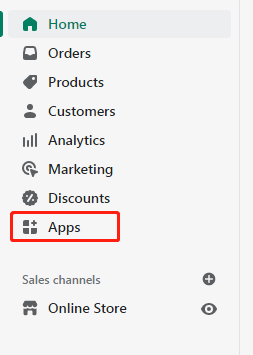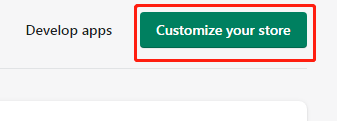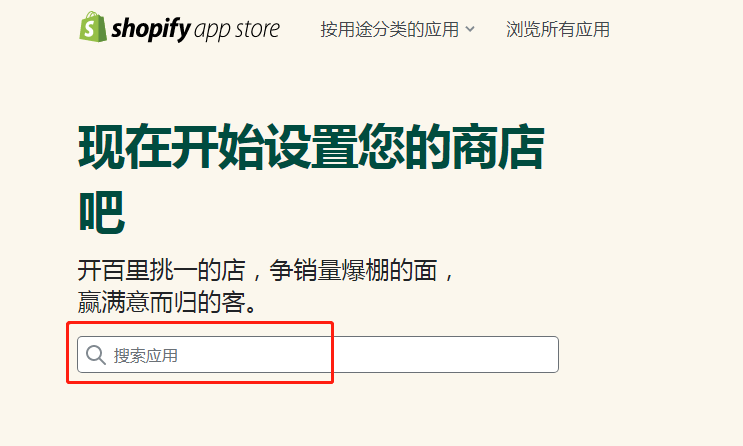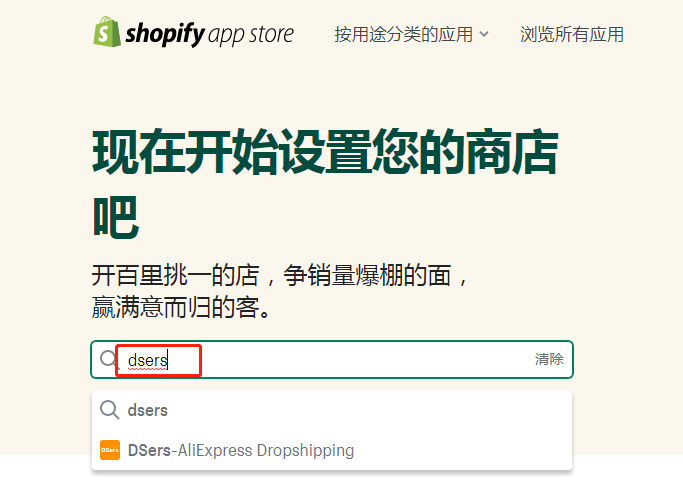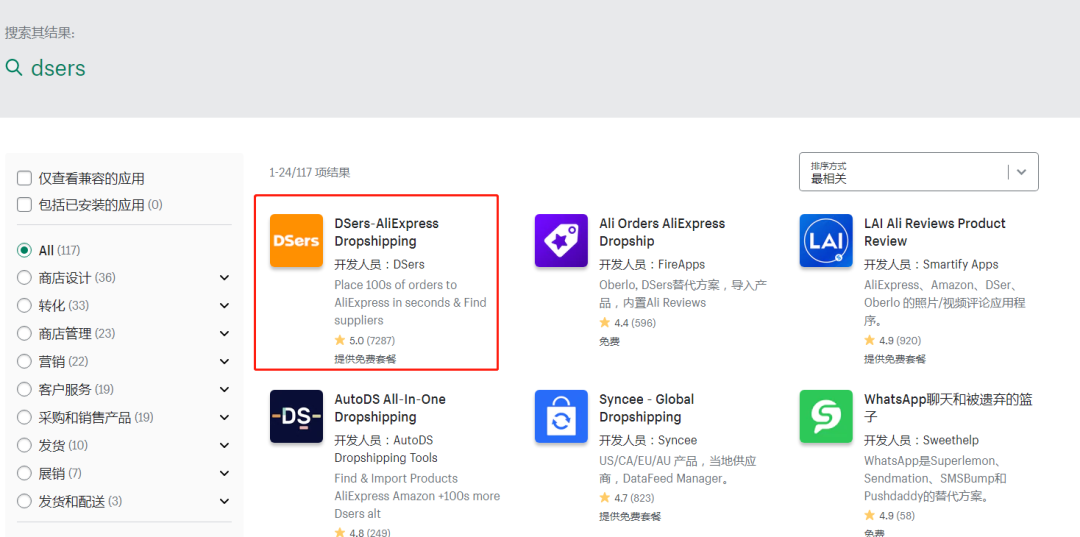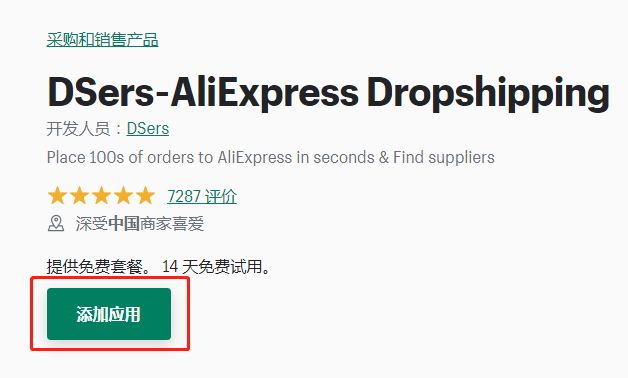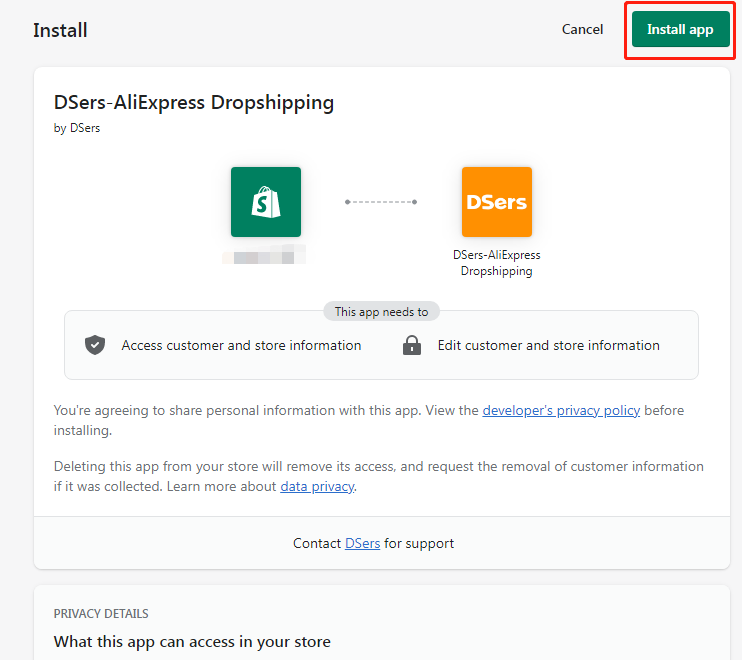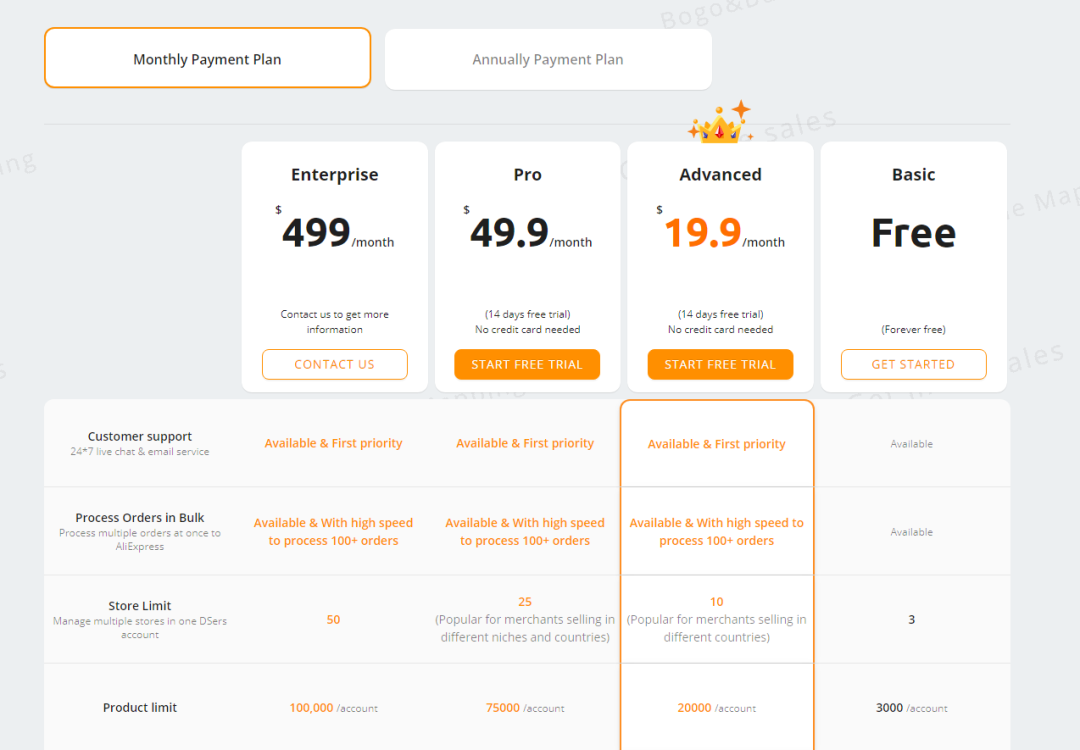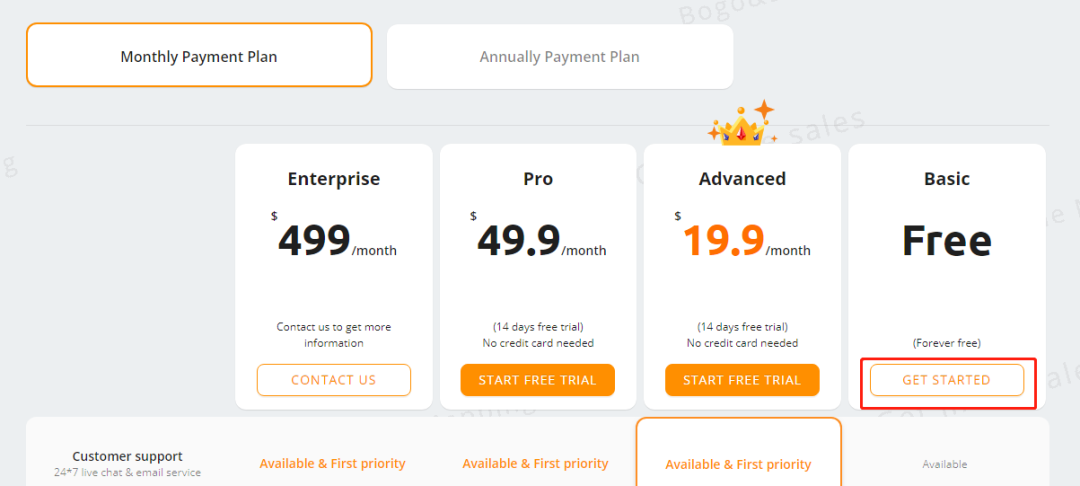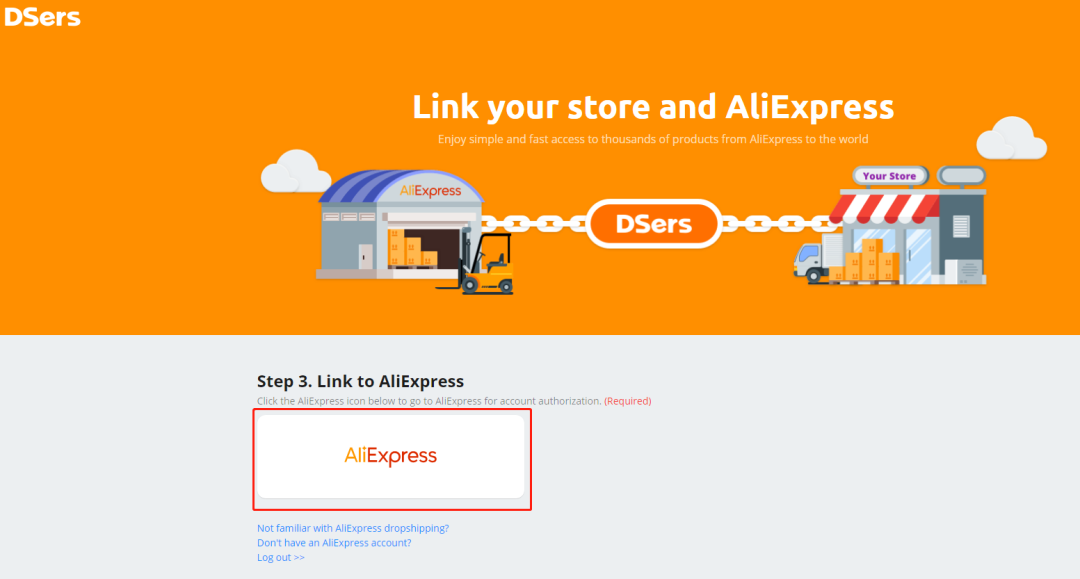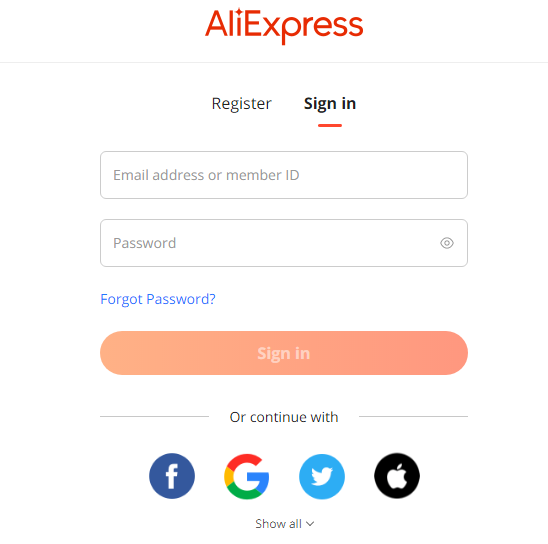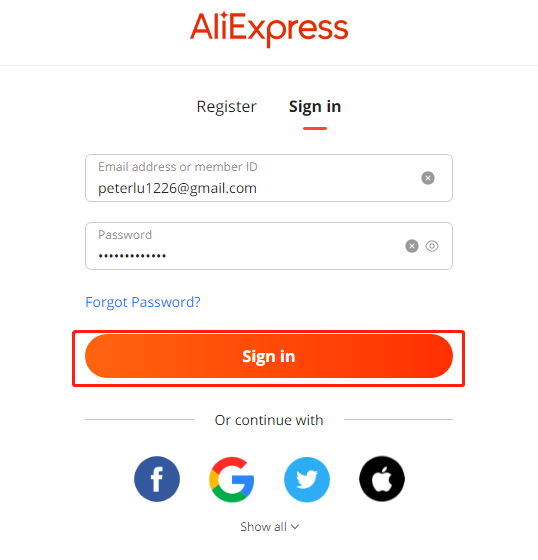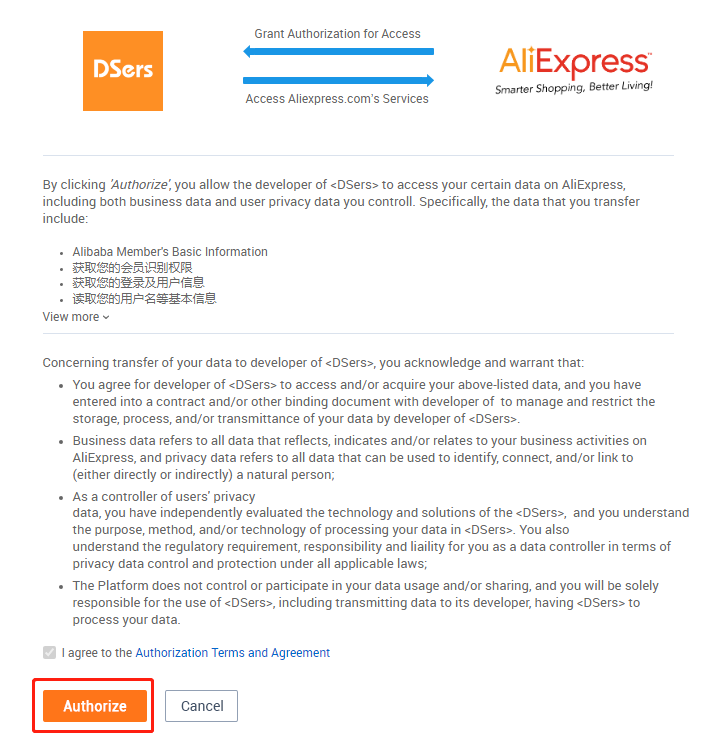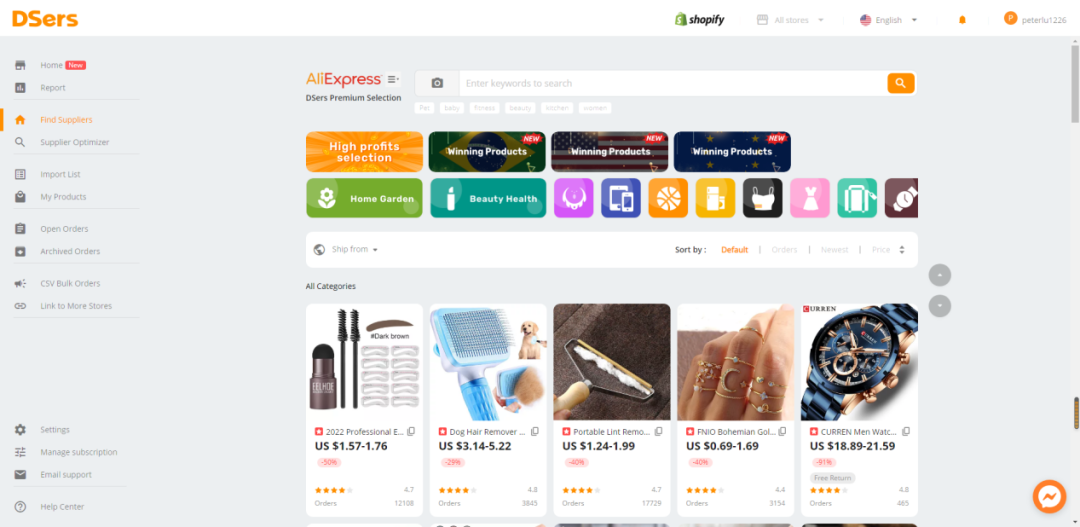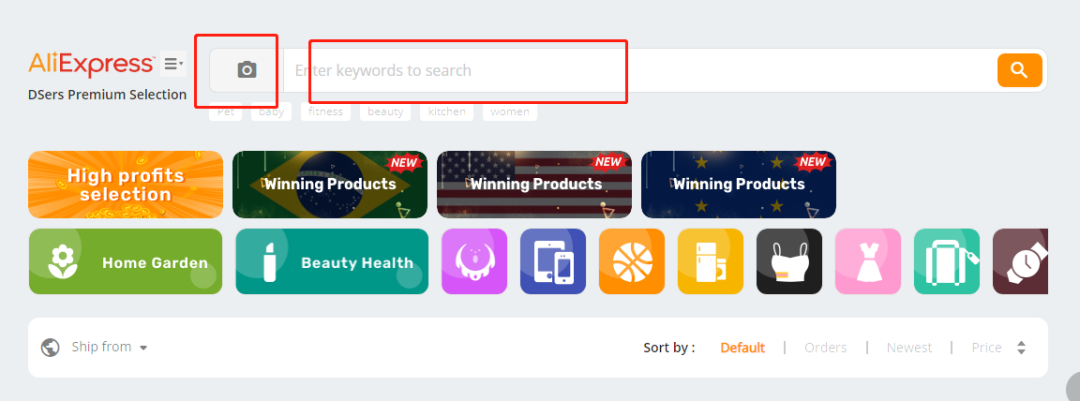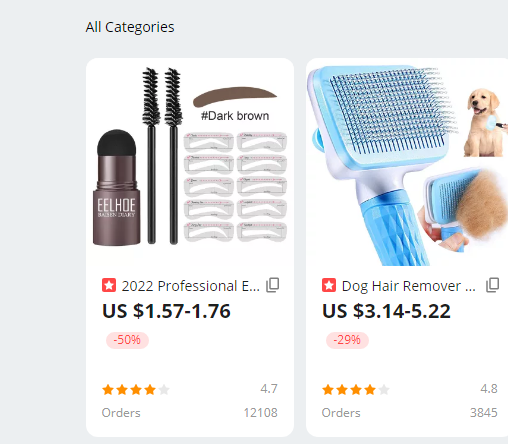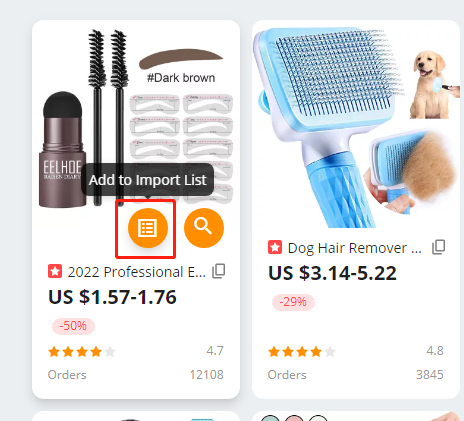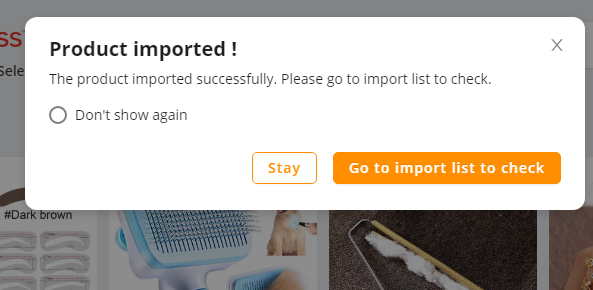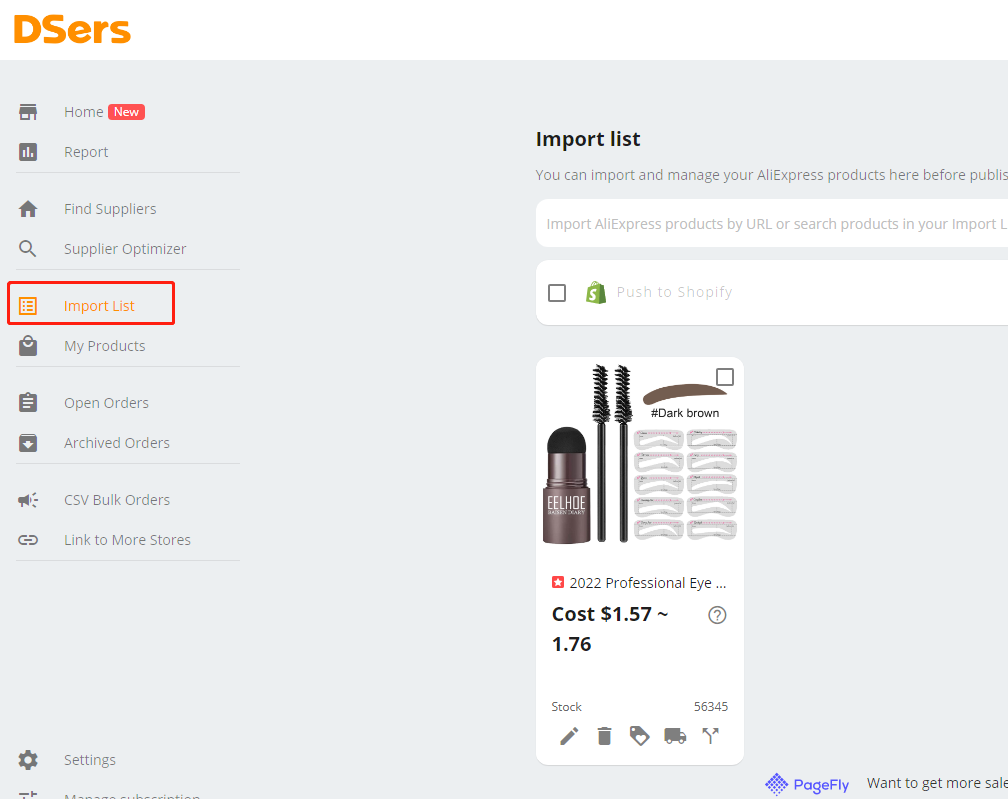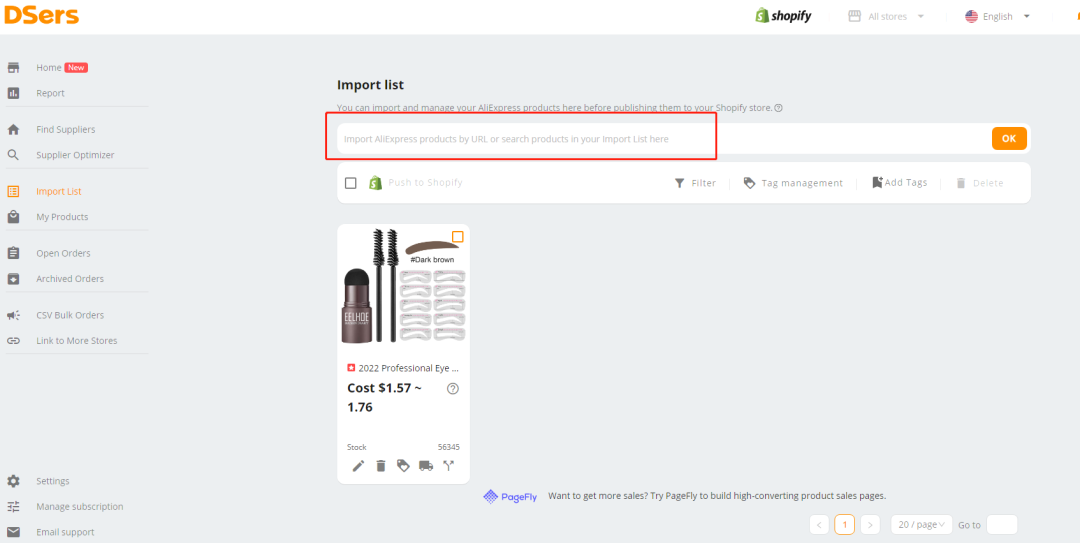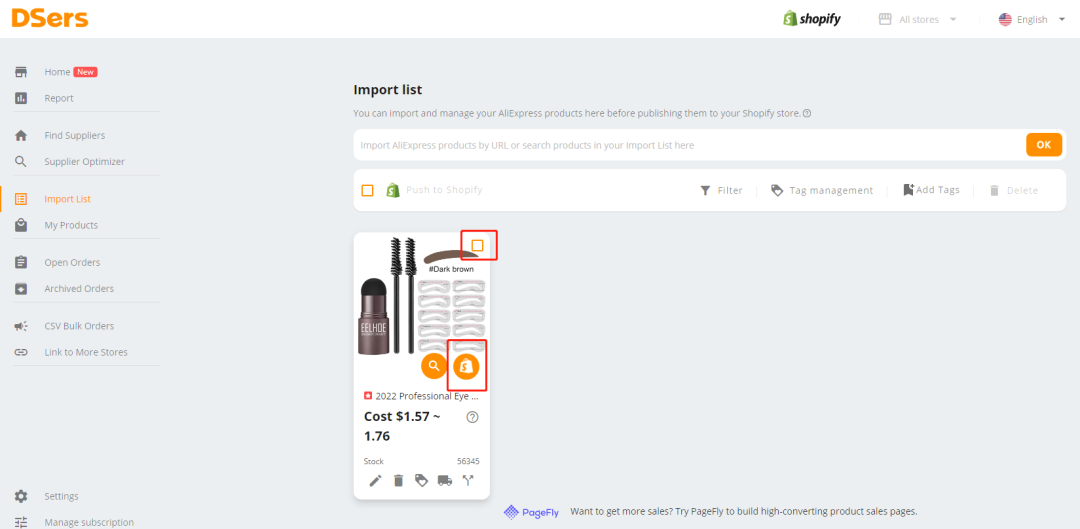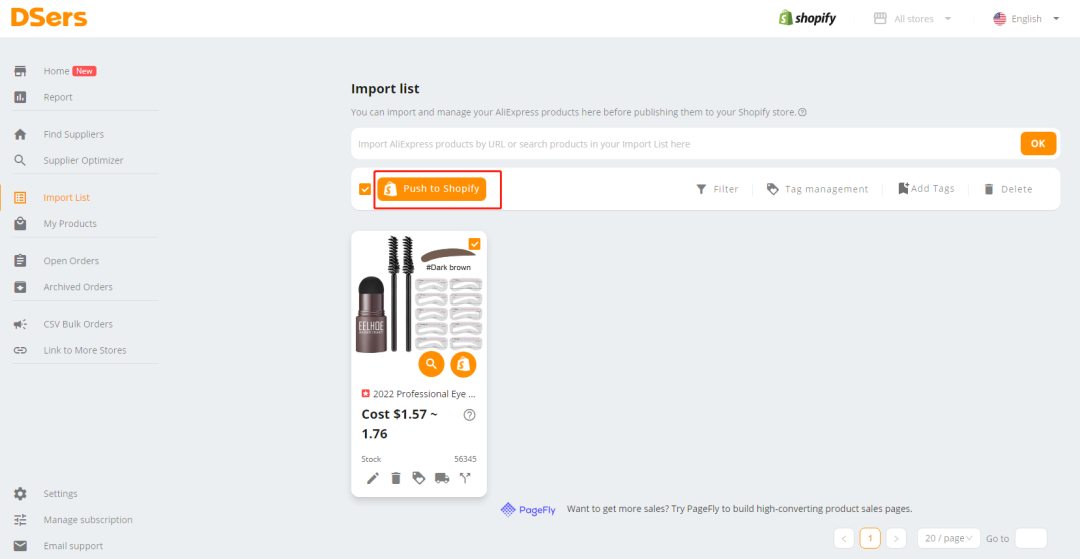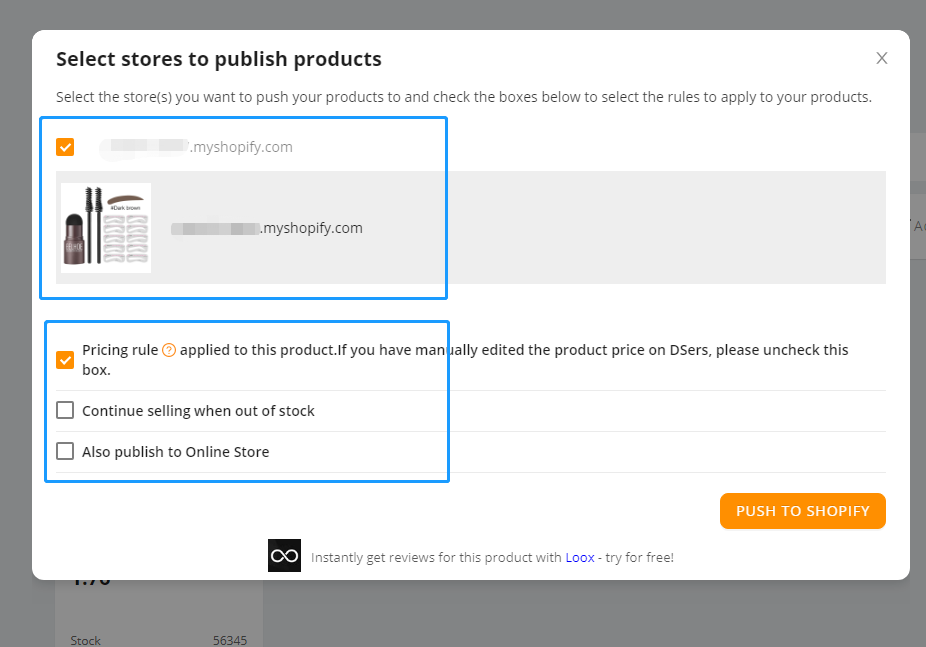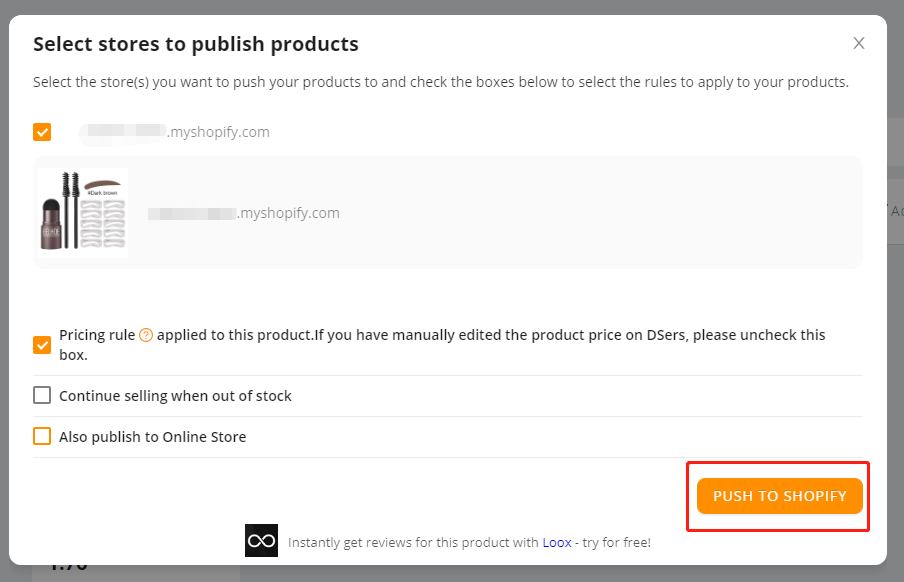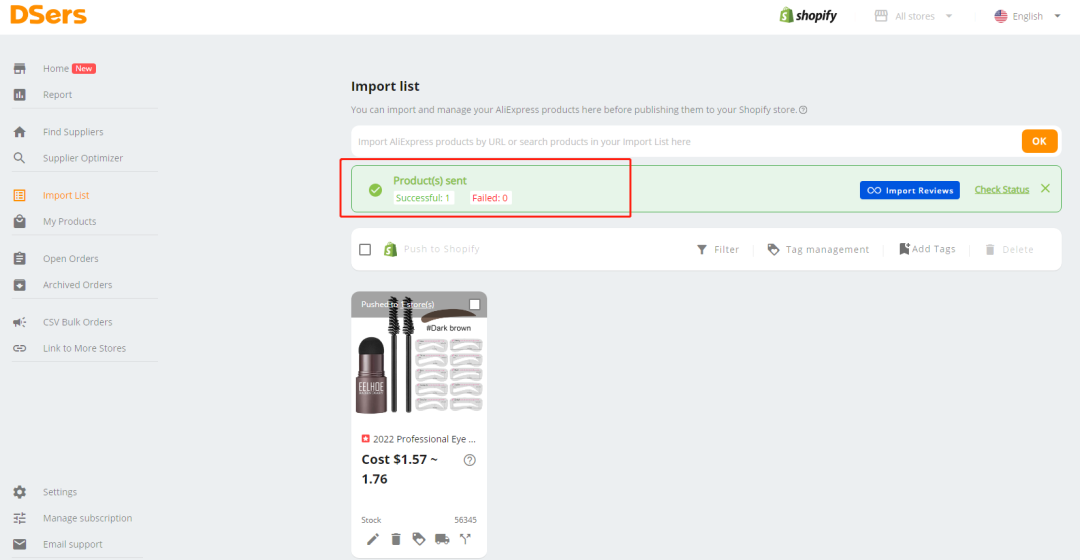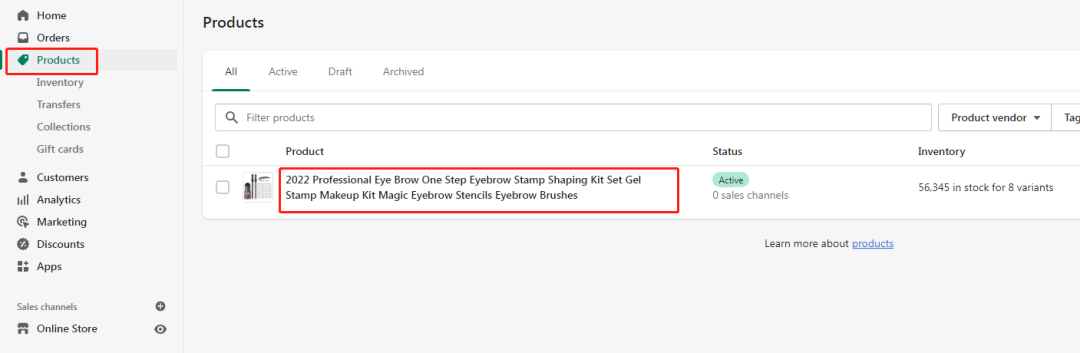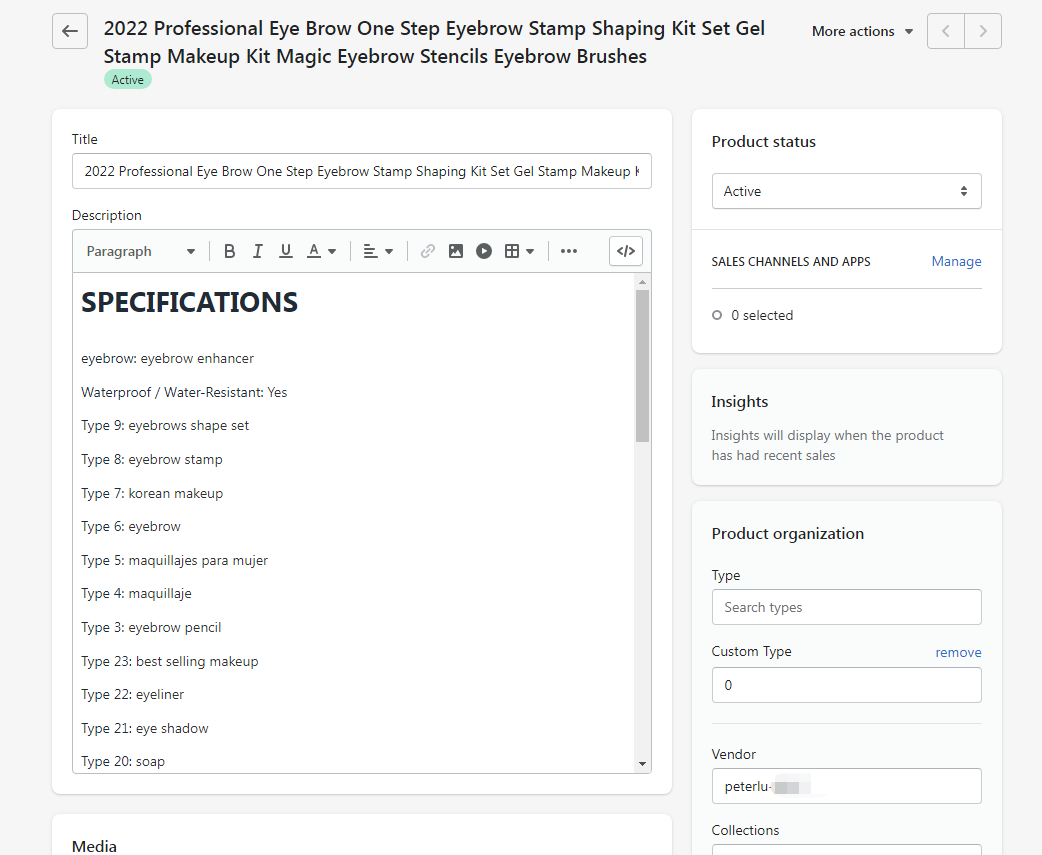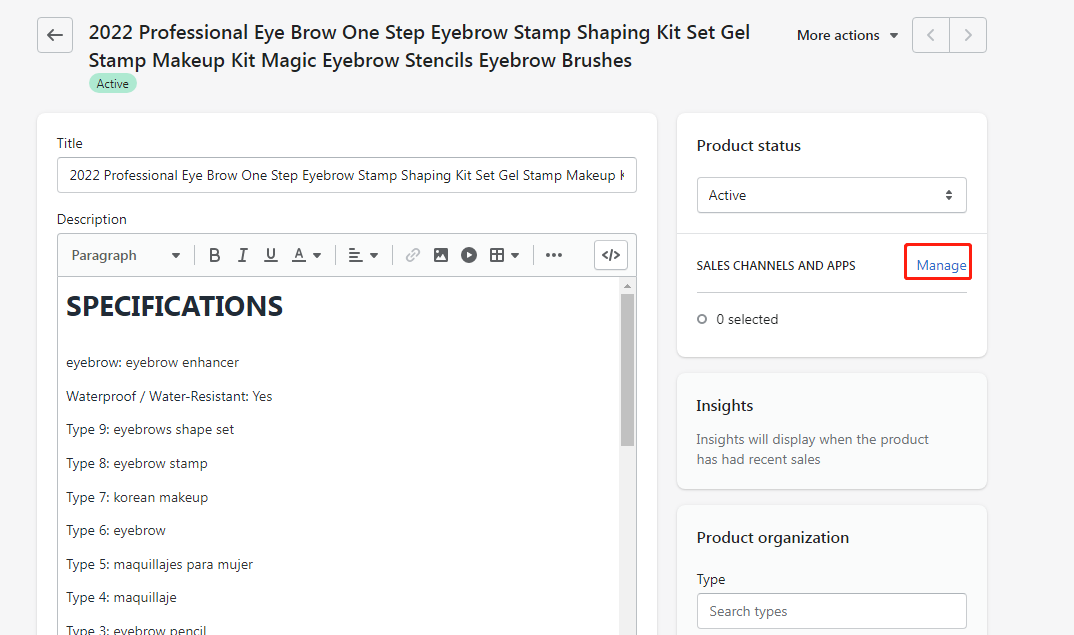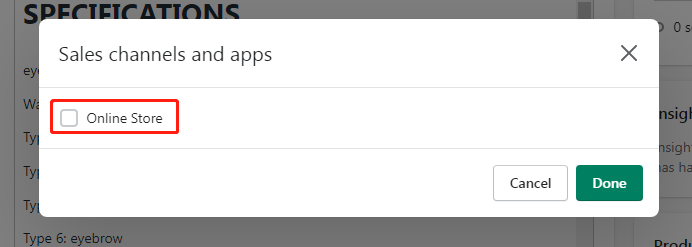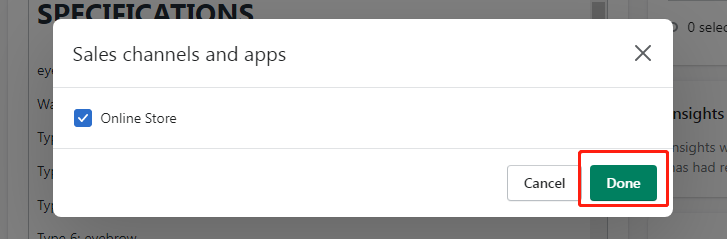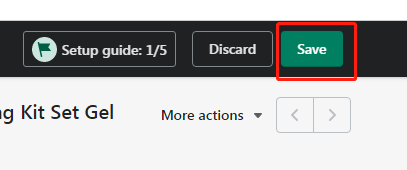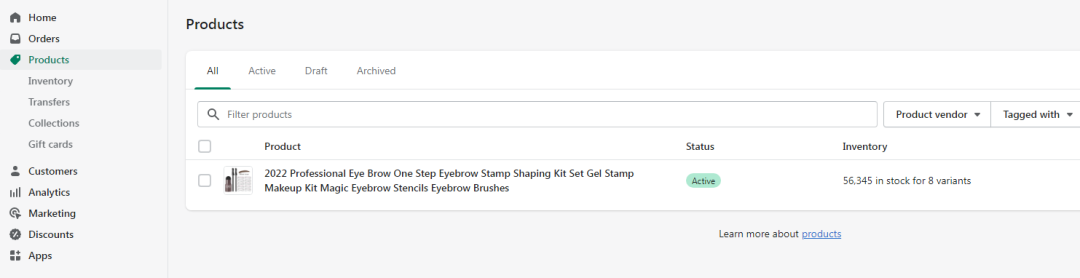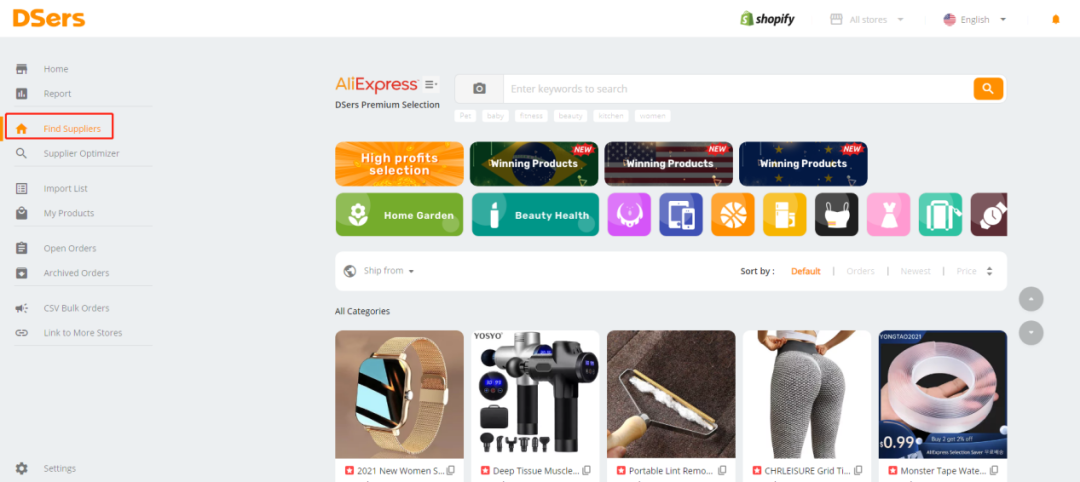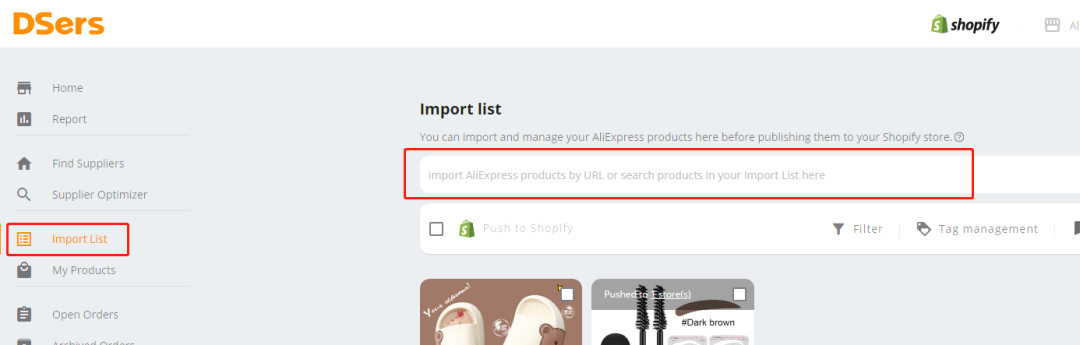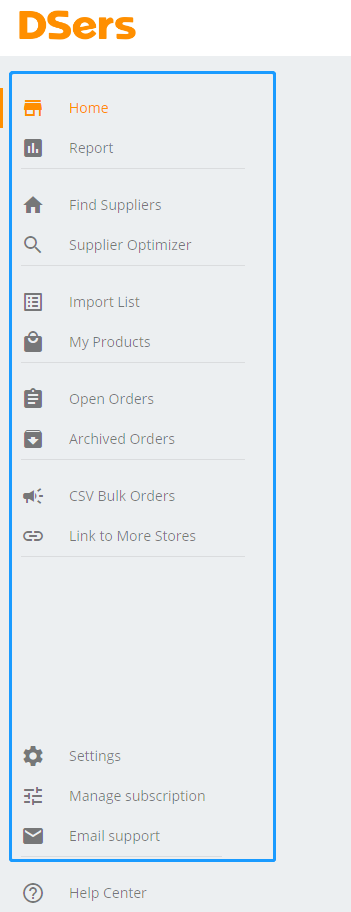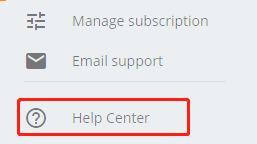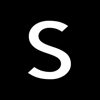【Shopify】DSers-AliExpress DropShipping应用安装和使用教程步骤
【Shopify】DSers-AliExpress DropShipping应用安装和使用教程步骤
因为Oberlo下架了,所以很多做Dropshipping的商家转而使用DSers。如果您之前使用过Oberlo,现在再使用DSers可能并不是很难,因为这类应用的一些逻辑思路、步骤都是相通的。下面是Shopify安装和使用DSers-AliExpress DropShipping应用教程步骤。
1.打开Shopify商家后台,点击Apps
2.点击右上角Customize your store 3.到达Shopify App store,也可直接访问链接到达:https://apps.shopify.com/ 4.输入dsers,点击回车或下方词条DSers-AliExpress Dropshipping 5.在结果中点击Dsers-AliExpress Dropshipping 6.点击添加应用 7.点击Install app 8.点击CREATE AN ACCOUNT FOR YOU 9.到达订阅计划页面,可以看下每个计划的不同,然后按需选择 10.我们这里以Basic订阅计划为例,也就是Free。点击GET STRTED 11连接AliExpress,点击AliExpress 12.登录AliExpress的账号,如果没有需要先注册 13.输入完账号和密码,点击Sign in 14.点击Authorize 15.出现新使用者使用指导,这里可以选择Let’s start importing products 16.可以看下新使用者指导,点击Next会切到下一页。可以把指导看完一遍再操作 17.在Find Suppliers里,可以看到AliExpress页面 18.可以使用搜索框寻找产品,是可以使用下方的分类。而且还具有以图搜货功能 19.我们找一个产品进行演示 20.把鼠标放到目标导入产品上,会出现Add to Import List图标,点击Add to Import List图标 21.目标产品被导入到import list 22.在Import List里,可以看到刚刚导入的产品。 23.而且在搜索框里,可以复制粘贴您在速卖通官网aliexpress.com里选中的商品链接,然后点击OK,商品会自动出现在Import List里。所以不光在Find Suppliers里可以选品,还可以在AliExpress速卖通选完品之后复制粘贴链接。到这里,目标商品只是出现在Import List里,还没有上传到Shopify 24.可以点击目标商品上的Push to Shopify。也可以先勾选,再点击Push to Shopify,这样适合一次上传多件商品到Shopify 25.勾选过目标商品,再点击Push to Shopify 26.确认下目标Shopify网站,以及按需勾选其他的选项 27.我们就按默认的勾选,需要注意Also publish to Online Store没有勾选。点击PUSH TO SHOPIFY 28.产品上传导入成功 29.返回到商家Shopify后台,点击Products里可以看到刚刚导入的产品 30.可以按需把标题、产品描述、以及右侧的产品系列等等进行修改 31.按需修改产品的图片 32.按需修改产品变种、价格等 33.产品修改完后,点击Manage 34.因为从Dsers里导入到Shopify里没有勾选Online Store,所以还需要再勾选Online Store进行产品上线 35.点击Done 36.点击Save 37.产品修改并上线完成 38.可以上更多的产品。可以在Find Suppliers里选品 或在速卖通官网aliexpress.com里选商品,在复制链接到Import List粘贴 39.可以在Dsers里点点左边的菜单栏,像Open Orders里是出单后可进行下单采买的,settings里也有一些默认设置好的。都可以点点看看,先理解,然后按需设置 40.可以点击Help Center,DSers Help Center链接:https://help.dsers.com/ 41.这里有帮助文档可以学习和解决问题,而且很多是图文版的,对新手还是很友好的。